

「保存ファイルを開く」ボタンをクリックします。
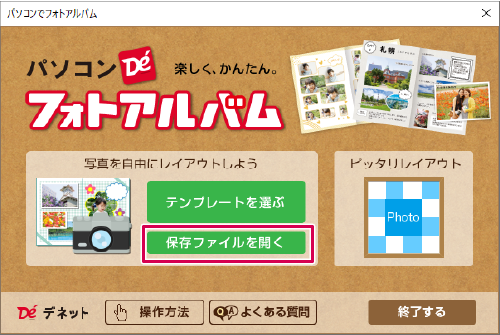
①保存している場所を選択します。
②ファイルを選択します。
③「開く」ボタンをクリックします。
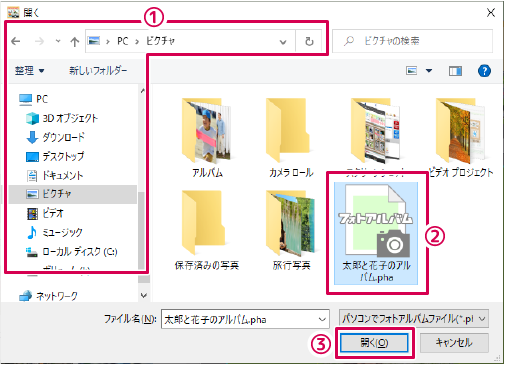
ファイルが開きます。
開いているファイルの名称は画面左上に表示されています。
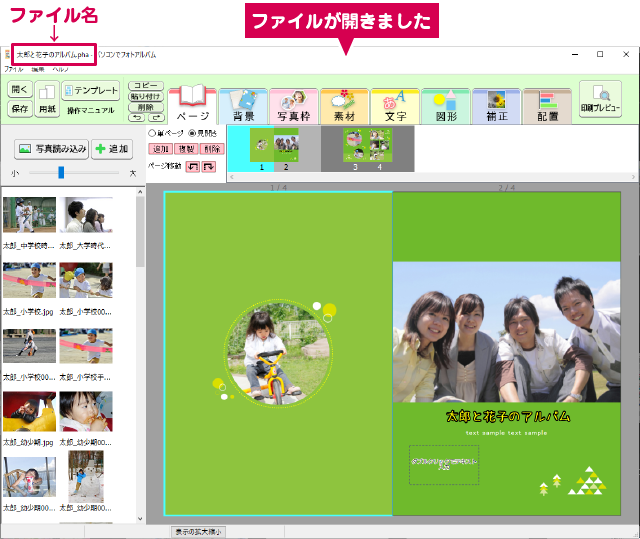
メイン画面の「開く」ボタンをクリックします。
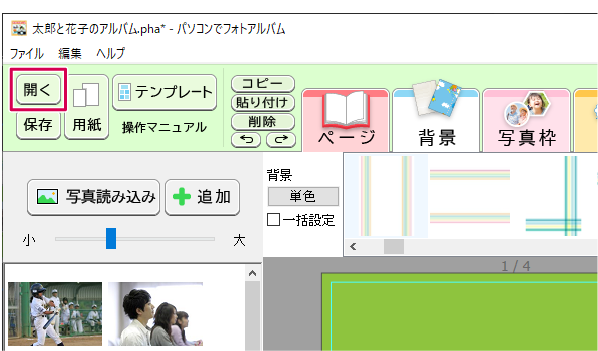
現在開いているファイルが編集中の場合は、「変更を保存しますか?」と
表示されます。
保存する場合は、「はい」をクリックして保存作業をおこなってから
開くファイルを選択してください。

「パソコンでフォトアルバム」を起動している場合は、ソフトを終了してから
下記操作をおこなってください。
保存ファイルをダブルクリックします。
ファイルが開きます。
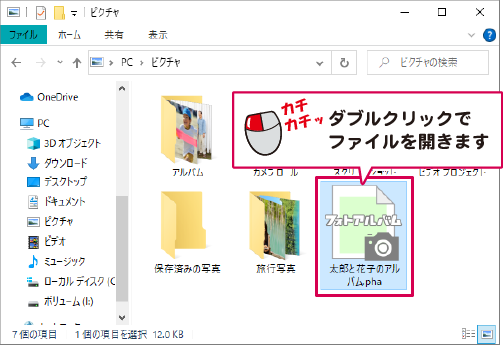
使用している写真の保存先や、保存先のフォルダー名、写真のファイル名を変更した場合は、保存ファイルを開いた時に下図のように写真が読み込まれず、写真が配置されていた場所は点線枠になります。
(1)または(2)の方法で写真を読み込んでください。
(1)一度ファイルを閉じて、写真の保存先やフォルダー名を元に戻します。
再度保存ファイルを開いてください。
(2)上記(1)の対応で解決しない場合は、再度写真を配置してください。
画面左側の「写真読み込み」から写真を保存先を読み込みます。
アルバムに使用した写真の保存場所を移動することがある場合に備えて、ファイルごとに使用写真を含めてバックアップを作成することができます。
詳細は、「バックアップする」をご覧ください。
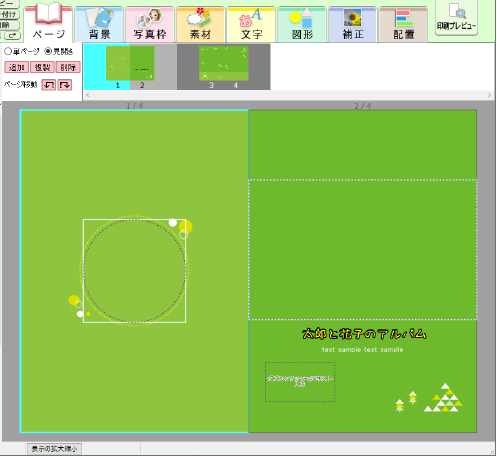
COPYRIGHT © DE-NET CORPORATION. ALL RIGHTS RESERVED.